Обслуживание веб-сайта: 5 советов по SEO-обслуживанию, чтобы смазать ваш двигатель
Опубликовано: 2014-08-27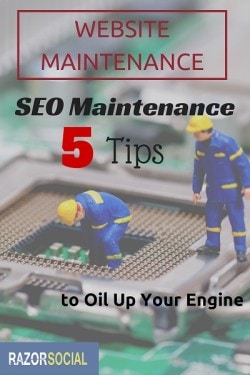 Обычно я иду в гараж только тогда, когда моя машина не заводится или если есть шум, который невозможно скрыть с помощью радио. Но я не так отношусь к своему сайту!
Обычно я иду в гараж только тогда, когда моя машина не заводится или если есть шум, который невозможно скрыть с помощью радио. Но я не так отношусь к своему сайту!
Мне нравится смазывать двигатель моего веб-сайта задолго до того, как он сломается. Как часто вы проводите техническое обслуживание своего сайта?
Не реже одного раза в квартал вы должны просматривать контрольный список пунктов, потому что вы никогда не знаете, что могло случиться с вашим сайтом или что вы могли бы улучшить.
В этой статье мы описываем семь задач обслуживания веб-сайта, которые конкретно связаны с SEO вашего сайта.
1. Правильно ли настроены заголовки и описания ваших страниц?
Заголовок страницы (известный как мета-заголовок) важен с точки зрения Google, поскольку он используется при индексации контента на вашем веб-сайте. Для этой статьи, например, есть большие различия между этими двумя названиями:
Обслуживание веб-сайта: 7 советов по SEO-обслуживанию, чтобы смазать ваш двигатель
и
7 советов по обслуживанию, чтобы смазать двигатель
В первом заголовке я использую ключевые слова, по которым хочу ранжироваться: «обслуживание веб-сайта» и «сопровождение SEO». Во-вторых, я не даю Google или потенциальным читателям никакого представления о содержании.
Описание страницы (мета-описание) не используется как часть алгоритма Google для ранжирования вашего сайта, но оно отображается в результатах поиска после заголовка, поэтому важно создать хорошее подробное описание. Если вы не создадите описание, Google выберет некоторый контент с вашей страницы и будет использовать его вместо описания, что нехорошо!
Чтобы проанализировать заголовки и описания ваших страниц, перейдите в Google и введите «сайт:"название веб-сайта"». Замените «название веб-сайта» на название вашего веб-сайта (без кавычек).
Уместны ли названия ваших страниц? Есть ли у них релевантные термины, которые помогают Google понять, за что вы пытаетесь ранжироваться? Достаточно ли убедительны ваши описания?
Действие: просмотрите и обновите, чтобы убедиться, что ваши заголовки содержат релевантные ключевые слова, а описания достаточно привлекательны.
2. Есть ли проиндексированные страницы, которые не должны быть проиндексированы?
Это здорово, когда ваши страницы проиндексированы Google, но только если это правильные страницы. Зачем индексировать такие страницы, как страница «спасибо»? Какую ценность это представляет для кого-либо, если они найдут это?
Вы всегда хотите предоставить людям, которые ищут Google, полезную информацию, поэтому каждый раз, когда вы можете улучшить их поиск, вы должны принять меры.
В предыдущем пункте мы использовали команду «site:»название веб-сайта». Это показывает вам большинство страниц, проиндексированных Google; это не совсем точный список, но он близок.
Что вы хотите сделать, так это просмотреть этот список и определить любые элементы, которые не должны быть проиндексированы.
Вместо того, чтобы просматривать 10 за раз, я изменяю список Google, чтобы отображать 100 результатов поиска за раз (см. Настройки поиска Google). В моем списке одна из страниц, на которую я наткнулся, была «подтверждением», похожей на страницу благодарности. Эта страница никому не нужна, поэтому я удалил ее из индекса.
Я использую плагин Yoast WordPress SEO, и в дополнительных настройках есть возможность деиндексировать файл. Если у вас нет этой опции для ваших веб-страниц, вам нужно попросить своего разработчика установить флаг отсутствия индекса.
Расширенный совет: если вы хотите извлечь результаты Google в электронную таблицу (что я и сделал выше), используйте плагин под названием «Простые результаты Google», который извлечет из списка только имя каталога.
Действие: Найдите страницы, которые не следует индексировать, и удалите их из индекса.
3. Просмотрите файл robots.txt.
Когда Google заходит на ваш сайт, он проверяет наличие файла robots.txt. Этот файл предоставляет Google информацию о вашем сайте. Например, он укажет Google на ваши карты сайта, а также сообщит Google, какие каталоги не следует индексировать.

В предыдущем пункте мы говорили о том, чтобы не индексировать отдельные сообщения. Но что, если вы хотите «не индексировать» полные каталоги?
Вот пример того, как вы запрещаете полные каталоги:
Запретить: /wp-admin/ Запретить: /wp-includes/ Запретить: /wp-content/plugins/
Вот пример веб-сайта, сообщающего Google о картах сайта.
Карта сайта: http://www.wpbeginner.com/post-sitemap.xml Карта сайта: http://www.wpbeginner.com/page-sitemap.xml
Действие: просмотрите страницы, проиндексированные на вашем сайте, и, если есть полные каталоги, которые не должны быть проиндексированы, запретите ботам Google сканировать эти каталоги.
4. Просмотрите свои файлы Sitemap
Вы хотите, чтобы Google очень легко находил страницы, проиндексированные на вашем сайте, поэтому вам необходимо предоставить список каталогов файлов, которые вы хотите проиндексировать. Они называются картами сайта, см. изображение ниже.
В карте сайта вы сообщаете Google о страницах для индексации, о том, как часто вы хотите, чтобы они переиндексировались, и когда они были в последний раз изменены. Если файл не был изменен с момента последней индексации, Google не нужно тратить время на повторную индексацию.
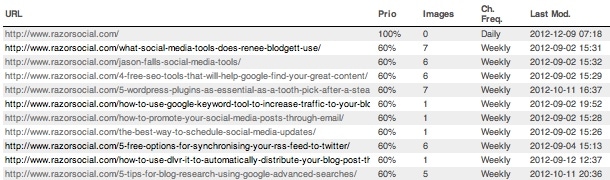
Действие: Убедитесь, что у вас есть карта сайта для вашего веб-сайта. Если у вас ее еще нет, создайте ее. Чтобы проверить, правильно ли Google считывает вашу карту сайта, проверьте Инструменты Google для веб-мастеров. Это покажет вам карты сайта, которые Google находит на вашем сайте, а также любые ошибки/проблемы.
5. Оцените производительность вашего сайта
Скорость вашего сайта действительно важна, поэтому ее стоит оценить. Существуют различные инструменты и способы измерения этого. Одним из таких инструментов является Pingdom. Когда вы укажете адрес своего веб-сайта, Pingdom покажет вам, как быстро он загружается. Вы должны протестировать свою домашнюю страницу, а также попробовать любой из ваших постов в блоге, который содержит много изображений и длинных изображений.
Когда вы запустите этот инструмент, он покажет вам длинный список всех элементов, загруженных на вашу страницу, и покажет вам время загрузки. Если вы хотите просмотреть это на высоком уровне, выберите раздел «Анализ страницы», и вы увидите действительно интересную информацию.
Вот одна часть, где вы можете увидеть время, затраченное для каждого домена на загрузку страницы. На этом снимке экрана видно, что большинство элементов находится на RazorSocial.com. Но некоторые взяты с внешних веб-сайтов: «www1.moon-ray.com» — это наше решение для автоматизации маркетинга, OntraPort. Более 10% времени загрузки связано с этим инструментом.
Кроме того, недавно мы внедрили «Найтев», чтобы протестировать их инструмент, оптимизирующий обновления, которыми посетители сайта делятся в социальных сетях. Как видите, это занимает 2,75% времени загрузки. Удалив этот инструмент, мы могли сократить время загрузки.
Вы также можете просмотреть время загрузки с разбивкой по типу контента. Как видите, изображения занимают много времени загрузки:
Действие: определите области, вызывающие проблемы с производительностью, и исправьте их. Возможно, вам понадобится помощь вашего разработчика, но вы можете решить некоторые проблемы самостоятельно. Например, уменьшите количество изображений, уменьшите размеры изображений, удалите плагины, которые вызывают задержки и т. д.
Резюме
Обслуживание сайта действительно важно. Ваш автомобиль развалится, если вы не будете регулярно проводить техническое обслуживание, и ваш сайт тоже.
Когда вы в последний раз проверяли работоспособность сайта? Какие еще задачи вы бы добавили в список?
Фото обслуживания Shutterstock
Я хотел бы услышать от вас.
